蘋果的iPhone在各個方面都品質上乘。但是,在將檔傳輸到iPhone時,由於其安全設置,存在一些限制。Apple沒有提供將Word文檔直接傳輸到iPhone的解決方案。而且很難在iPhone上查看Word文檔。但是,由於現在有許多可用的工具,因此將文檔傳輸到iPhone不再是一個挑戰。如果您在將文檔傳輸到iPhone時遇到問題,本文可以為您提供説明。在這裡,我們將討論如何將Word文檔傳輸和保存到iPhone的4種方法。
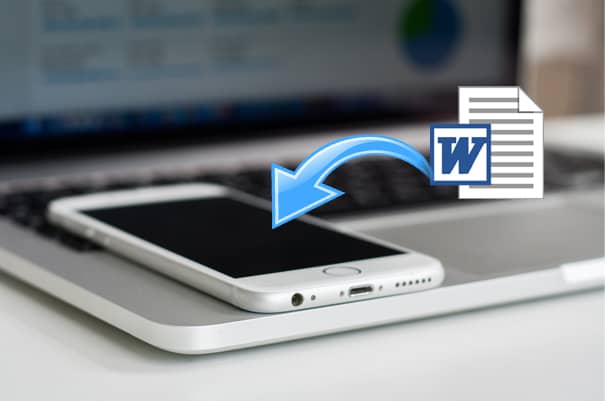
第 1 部分:如何通過 iTunes 將 Word 文件傳輸到 iPhone
第2部分:如何使用雲服務將文件傳輸到iPhone
第3部分:如何通過電子郵件在iPhone上保存 Word 文件
第4部分:如何使用Finder將文檔從 Mac 傳輸到iPhone
額外提示:如何將其他檔從PC傳輸到iPhone
iTunes是Apple在iPhone和計算機之間傳輸檔的官方解決方案。它可用於將照片,視頻等檔從電腦同步到iPhone。雖然它沒有提供將文檔直接傳輸到iPhone的選項,但您可以充分利用其文件共用功能來完成工作。請注意,要使用此方法,請確保您的iPhone已安裝 Microsoft Word 應用程式。
如何使用iTunes將Word文檔傳輸到iPhone:
步驟1:在計算機上運行iTunes,然後使用USB線將iPhone連接到計算機。
步驟2:按兩下iTunes頂部的 「商店 」>然後選擇 「授權此電腦」 >輸入您的Apple ID和密碼進行確認。
步驟3:按兩下設備圖示,然後按下 「應用程式 」選項卡。
步驟4:在「文件共用」部分下,向下滾動並選擇 Word 在左欄中。

步驟5:應該出現一個Word文檔視窗,按兩下視窗底部的 添加檔 。
步驟6:從計算機的文件資源管理器視窗中,選擇要傳輸的Word文檔,然後按兩下 「可選」。然後按下 同步 將 Word 文件傳輸到您的 iPhone 。
傳輸後,您可以使用 Word 應用程式在 iPhone 上查看 Word 文件。
提示: 想知道如何將數據從另一部手機移動到iPhone嗎?按兩下此處瞭解如何將 檔從 Android 傳輸到iPhone。
Dropbox、OneDrive、Google Drive 等雲存儲服務可讓您存儲和共用各種文檔。您可以將Word文檔上傳到雲端,然後輕鬆地將它們下載到iPhone上。下面我們將討論如何使用 Dropbox在iPhone上保存Word文檔。
如何使用OneDrive在iPhone上保存Word文檔:
步驟1: 首先,在您的計算機上下載並打開Dropbox,如果您沒有Dropbox帳戶,請創建一個。
步驟2:將需要傳輸的文件拖放到Dropbox視窗。

第3步:在iPhone上,安裝Dropbox應用並使用同一帳戶登錄。
步驟4:前往 “檔 ”,然後點擊您需要下載的文檔。在彈出視窗中,向下滾動並找到 「匯出」 >點擊 「打開方式... 」以匯出檔,之後,您可以點擊 「保存到檔 」 以將Word文檔放在iPhone上。
瞭解更多資訊: 您可以使用這些方法 毫不費力地將簡訊從 iOS 備份到Gmail 。
電子郵件是在設備之間傳輸檔的簡單方法。您可以將 Word 文件發送到 iPhone 並在附件中閱讀。
如何使用電子郵件將文件傳輸到iPhone:
第 1 步:在您的電腦上,登錄您的電子郵件帳戶。
第 2 步:撰寫一封電子郵件並將所需的 Word 文件附加到電子郵件中,然後將其發送給自己。
步驟3:在iPhone上,登錄相同的電子郵件帳戶,然後將附件下載到iPhone。

如果您的 Mac 電腦運行 macOS Catalina,您可能會注意到 iTunes 不再可用。檔傳輸功能轉到 Finder。要將Word文檔從 Mac傳輸到iPhone,您可以使用Finder。它的工作方式就像iTunes的文件共享一樣。
以下是從 Mac將 Word 文件放在 iPhone 上的方法:
步驟1:將iPhone連接到 Mac ,然後打開Finder。
步驟2: 過了一會兒,您可以從左側邊欄中按下您的設備,然後選擇 檔案 。
第三步: 現在將您需要傳輸的檔案拖到 頁面,然後按下 同步。
步驟4:點擊 檔 主介面上的應用程式 ,然後按覽 ,然後點擊我的iPhone。
步驟5: 然後,您可以通過 iPhone上的Pages 打開您的 Word 文件。
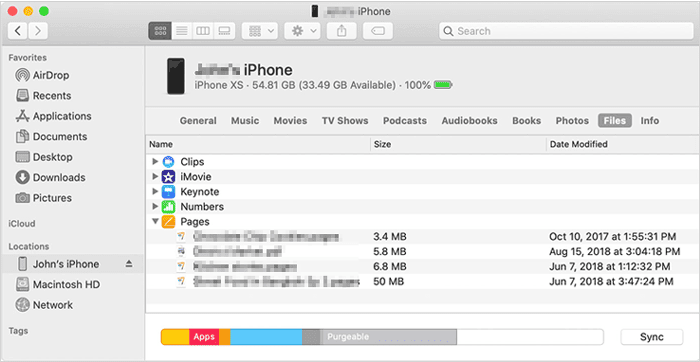
你可能喜歡:
在這裡,我們想介紹一個名為 Coolmuster iOS Assistant 的程式,以説明您輕鬆地 將其他檔從PC傳輸到iPhone 。這是一款功能強大的數據管理軟體,可讓您將聯繫人,日曆,書籤,書籍從計算機傳輸到iPhone。在傳輸過程中,它不會刪除iPhone上的當前數據。此外,使用此工具,您還可以將檔從iPhone匯出到PC,包括簡訊,聯繫人,日曆,書籤,書籍,便箋,照片,音樂,視頻和應用程式。
Coolmuster iOS Assistant 具有直觀且乾淨的介面。您可以通過幾個簡單的步驟進行文件傳輸。並且轉移過程穩定而快速。這是您在iPhone和計算機之間移動檔的有效方式。
它與運行 iOS 5 及更高版本(包括iOS 16)的 iOS 設備完全相容。下載並試一試:
如何使用 Coolmuster iOS Assistant將檔從PC傳輸到iPhone:
步驟1:在您的PC或Mac下載並打開Coolmuster iOS Assistant。然後使用USB線將iPhone連接到計算機。

步驟2:點擊iPhone上的信任,軟體將自動檢測您的iPhone。

第 3 步:按兩下要傳輸的檔案類型,例如書籍。然後按下頂部的 「導入 」按鈕>選擇檔並按兩下 打開。這樣,您的檔將從電腦輕鬆移動到iPhone。

以上是將 Word 文件傳輸到 iPhone 的 4 種流行方法。閱讀這篇文章后,我們希望您可以立即成功將Word文檔傳輸到iPhone。如果您有更好的方法來完成此任務,歡迎在下面的評論部分分享。如果您想將其他檔從計算機傳輸到PC,或者想從PC管理iOS數據,請不要猶豫,嘗試Coolmuster iOS Assistant。
相關文章:
如何在沒有iTunes的情況下將數據從iPhone傳輸到PC [9方法]
如何在沒有iTunes的情況下將檔從iPhone傳輸到Mac





